コンビニのマルチコピー機で写真やPDF印刷がスマホでできるプリントスマッシュ(Printsmash)アプリ。
あなたのスマホとコンビニ店内のWi-Fiを使って印刷することができます。
どういうこと?というあなたはプリントスマッシュ公式説明動画を見てみてね!
スマホで撮った写真はもちろん、クックパッドの気に入ったレシピを印刷するなど、自宅にプリンタがない場合とても便利です。
プリントスマッシュを利用するときに重要なポイントを先に書いておきますね!
プリントスマッシュアプリが使える、対応コンビニ

ファミリーマート・ローソン・サークルKサンクス。
つまり…「セブンイレブン」はプリントスマッシュの対応外なのです!
「セブンイレブンの方がよく利用するんですけど。」という方はこちらの記事をどうぞ
参考プリントスマッシュはセブンイレブンで使えない!2つの代替サービス
では、早速プリントスマッシュの特徴・使い方・料金について解説していきます。
プリントスマッシュとは?特徴・メリット
プリントスマッシュは、SHARPが提供している「スマホアプリからコンビニのマルチコピー機でWi-fiを使って無線印刷する」ための無料サービスです。
このアプリを使うことで、コンビニを自分のプリンターのように自由自在に使えます。
自宅のプリンターよりもさらにすぐれている点は、プリンター本体代・インク代・メンテナンス・用紙の準備がいらず、対応コンビニさえあれば全国どこでも24時間365日使うことができることです!
面倒な会員登録やパスワードが要らず、アプリをインストールしたらすぐに使えるのも魅力です。
プリントスマッシュ(Printsmash)の対応サイズ・料金表
アプリ利用料は無料、月額使用料も無料、印刷する枚数やサイズによって所定の金額がかかります。
| 対応ファイル | 印刷サイズ | 料金/1枚あたり |
|---|---|---|
| 文書プリント(PDF) | 白黒 B5/A4/B4/A3 | 10円 |
| カラー B5/A4/B4 | 50円 | |
| カラー A3 | 80円 | |
| 画像プリント(jpeg/PNG) | L判サイズ | 30円 |
| 2L判サイズ | 80円 | |
| 証明写真プリント | 200円 |
プリントスマッシュの使い方は簡単3ステップ
【ステップ2】まずはアプリをインストール
iPhone、アンドロイド両方対応しています。無料です!
【ステップ2】印刷するファイルを用意しよう
プリントスマッシュは、PDF・jpeg・PNGいずれかのファイルに変換しておく必要があります。
PDFにするには?
- DropboxのPDFでプレビューすればそのまま印刷可能
- サファリなどのインターネットブラウザで開いたpdfもそのまま印刷可能
- グーグルドキュメント→プレビューでPDF
- PDF変換アプリ「easyPDF」(インストール:iphone・アンドロイド)を使う
jpeg/PNG形式にするには?
- スマホカメラで撮影したものはjpeg
- スマホでスクリーンショットしたものはPNG
- jpeg/PNG変換アプリ「JPEG <-> PNG 変換」などを使う
【ステップ3】さあ、コンビニにいこう
プリントスマッシュアプリを開きます
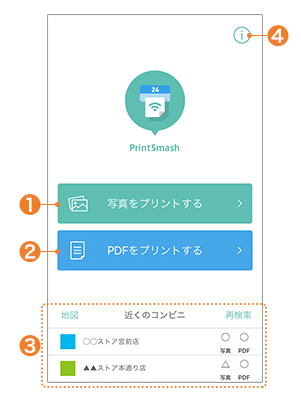
操作画面はとても分かりやすい!
- 写真をプリントしたい場合は①
- PDFをプリントしたい場合は②
をタップします。
③で近くの対応コンビニを見つけることができますし、④で設定や利用方法を見る事ができます
マルチコピー機械での操作方法
以下の画像の順にマルチコピー機の画面を選択します。
写真プリントの場合
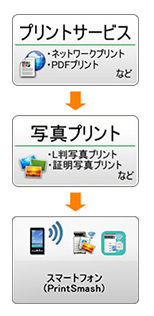
PDFプリントの場合
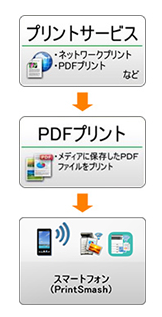
Wi-fiの接続に移ります
Androidの場合
- 自動でWi-fi接続されます
iPhoneの場合
マルチコピー機にwifi接続先とパスワードが表示されるので、設定します。
- ホーム画面の「設定」をタップ
- 「Wi-Fi」をタップ
- Wi-Fiを「ON」にする(すでになっている場合はこの工程を飛ばす)
- 接続可能な「Wi-Fi」がスマホ画面に一覧表示されるので、マルチコピー機にかかれているwifi接続先をタップ
- マルチコピーに表示されているパスワードを入力
- 接続完了
マルチコピー機とスマホを認証します
無事Wi-fiに接続できると、プリントスマッシュアプリに送信パスワードを入力する画面が出てくるので、マルチコピー機にかかれている4ケタのパスワードを入力します。
これで、印刷する準備が整いました。
あとは、ファイルを選択するだけです。
- 写真プリントならカメラロール
- 文書プリントの場合はメール・dropbox・サファリなどPDFが保存されている場所
を選択してファイルを開くとそのまま印刷できます。
セブンイレブンでは・・・?
プリントスマッシュアプリはセブンイレブンでは使えません。
代替サービスとしてネットプリントとセブンイレブンマルチコピーアプリがあります。
▼ 概要や料金はこちら
コンビニプリントのこんな使い方が便利!
- 重要なメールをプリントスマッシュのアプリでコンビニ印刷
- 家族や友人に撮った写真をその日のうちにすぐに印刷してプレゼントできる
- ラインのQRコードをスクリーンショットして印刷して、配れる
- あの書類忘れたという時でもコンビニで印刷できる
- decopicなどの画像文字入れアプリで撮った写真をデコってそのままプリントスマッシュで画像印刷可能。日記帳に貼り付けて可愛く記念を残せる!
- お絵かきアプリで絵を書いて、名刺サイズに調整すればオリジナル名刺に
- 証明写真が必要になった時、安くプリントできる
ビジネスでもプライベートでも使い方は無限大ですので、みなさんも楽しんでみてくださいね。

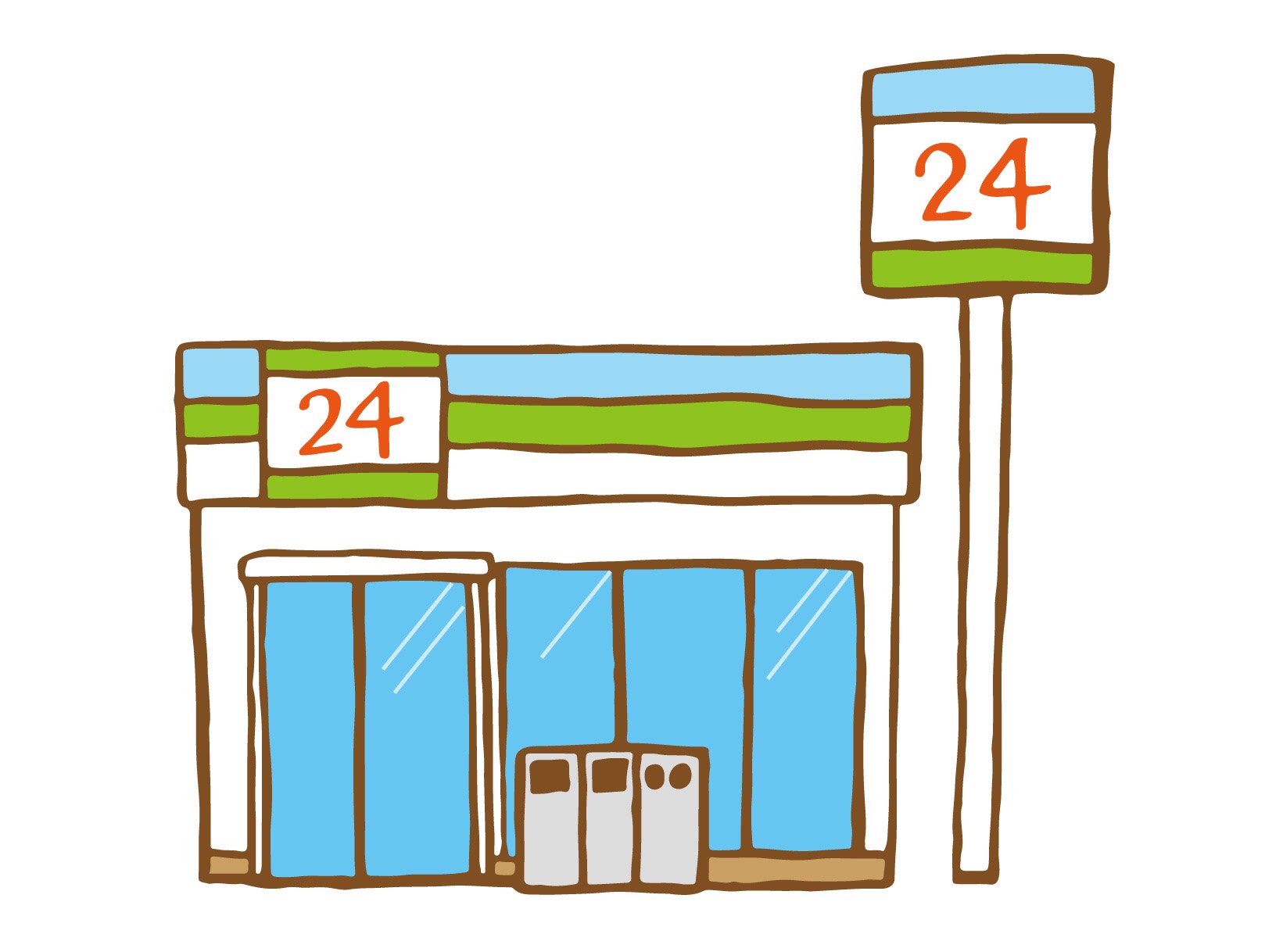
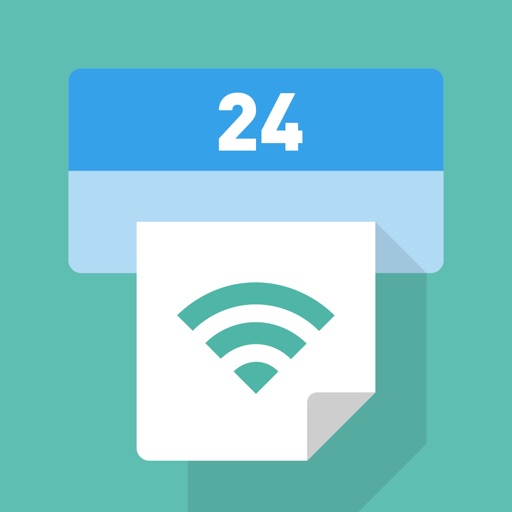



コメント